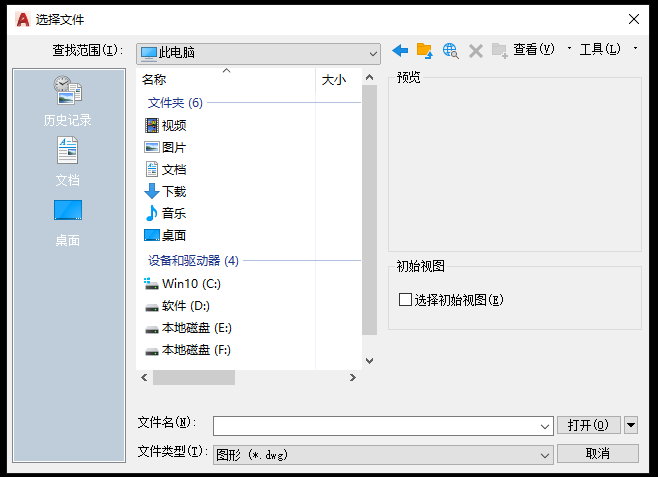AutoCAD打开图形文件有以下方法:
一:找到文件直接双击打开
安装AutoCAD之后dwg、dxf、dwt等文件的默认打开方式会与AutoCAD程序进行关联,直接双击即可打开。如果安装了多个版本的AutoCAD,需要更改AutoCAD默认打开的版本的话,右键单击任意dwg、dxf、dwt等文件之后选择自己想要用的AutoCAD版本,不同版本的AutoCAD图标略有不同,由此进行区分。可框选或Ctrl之后选择多张图纸之后右键->打开,这样一起打开多张图纸。
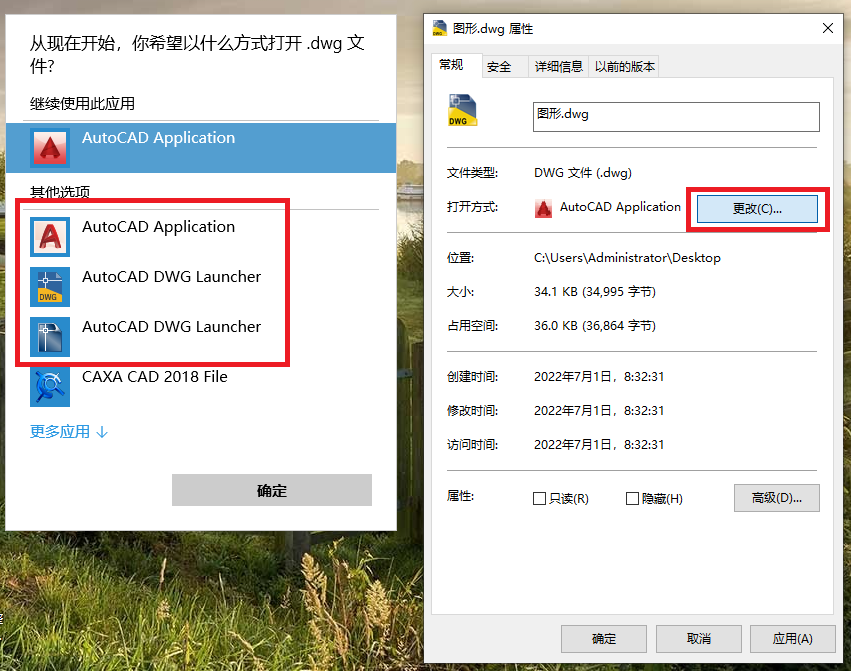
二:没有打开任何图形文件的情况下新建图形文件
1.点击快速访问工具栏的打开按钮
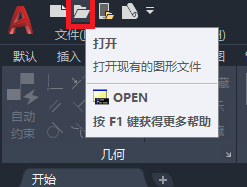
2.点击AutoCAD图标之后选择:打开->图形
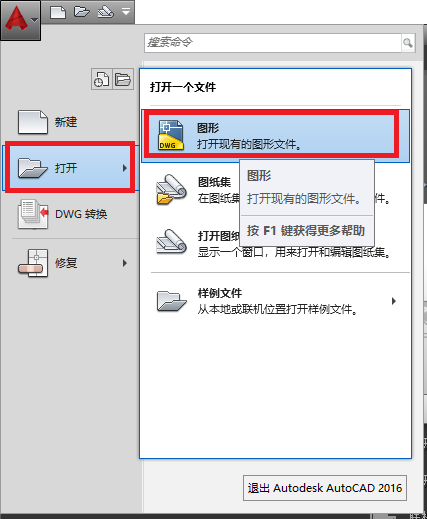
3.快捷键Ctrl+O新建
4.菜单栏依次点击:文件->打开
如果没有菜单栏,需要手动勾选显示菜单栏,参考文章:AutoCAD如何显示菜单栏?
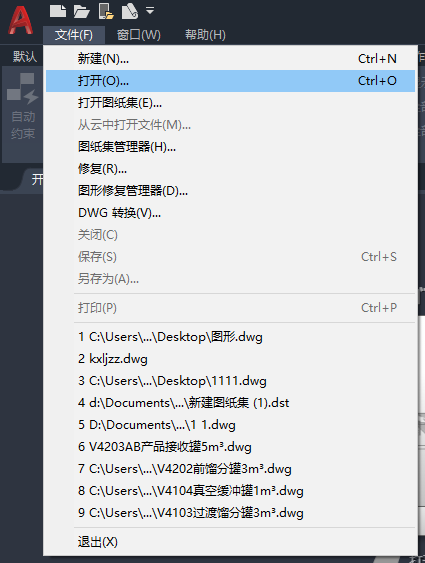
三:已经存在至少一个图形文件
可以直接输入命令:open 打开图形文件。
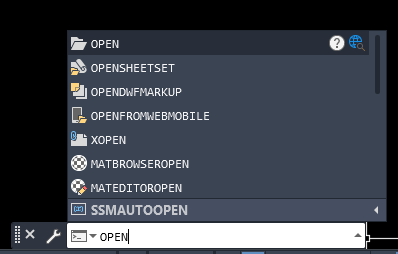
以上方法都可以打开图形文件,哪个方便选着哪个。任选一种方式之后会弹出对话框,如下图,选择图纸图纸文件所在位置即可,可按住Ctrl键之后选择多张图纸之后一起打开。